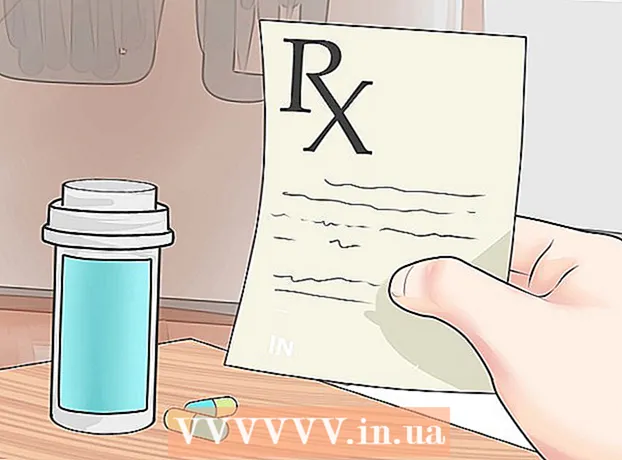Muallif:
Tamara Smith
Yaratilish Sanasi:
28 Yanvar 2021
Yangilanish Sanasi:
1 Iyul 2024

Tarkib
- Qadam bosish
- 3-dan 1-usul: Windows
- Muayyan papkalarni baham ko'ring
- Umumiy papkalardan foydalanish
- 3-dan 2-usul: Mac OS X
- 3-dan 3-usul: Linux
- Umumiy Windows papkasiga kirish
- Umumiy papkani yarating
- Ogohlantirishlar
Uy tarmog'ingizga ulangan bir nechta kompyuteringiz bormi? Siz umumiy papkalarni yaratish orqali samaradorlikni oshirishingiz va barcha kompyuterlar o'rtasida oson almashinuvni ta'minlashingiz mumkin. Keyinchalik, ushbu papkalarga tarmoqdagi istalgan boshqa kompyuterlar tegishli ruxsatnomalar bilan kirishlari mumkin va bu sizning tarmog'ingizning boshqa joylarida kerakli fayllarga tezkor kirish uchun ajoyib usuldir. Har qanday operatsion tizimda papka almashish haqida ko'proq bilish uchun quyidagi 1-bosqichni o'qing.
Qadam bosish
3-dan 1-usul: Windows
Muayyan papkalarni baham ko'ring
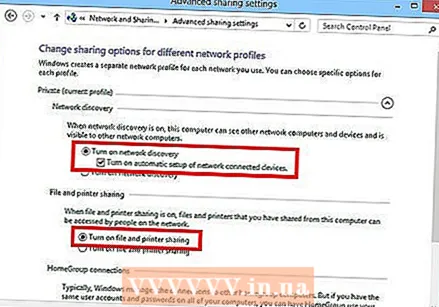 Fayl va printerni ulashish yoqilganligiga ishonch hosil qiling. Muayyan papkalarni baham ko'rish uchun ushbu funktsiyani yoqish kerak. Uni yoqish usuli siz foydalanayotgan Windows versiyasiga qarab biroz farq qiladi. Jamoat tarmog'ida, masalan, maktab yoki qahvaxonada papka almashishni yoqmaslik tavsiya etiladi.
Fayl va printerni ulashish yoqilganligiga ishonch hosil qiling. Muayyan papkalarni baham ko'rish uchun ushbu funktsiyani yoqish kerak. Uni yoqish usuli siz foydalanayotgan Windows versiyasiga qarab biroz farq qiladi. Jamoat tarmog'ida, masalan, maktab yoki qahvaxonada papka almashishni yoqmaslik tavsiya etiladi. - Windows 10 - Boshqaruv panelini oching va Tarmoq va Internet-ni bosing. Tarmoq va almashish markazi-ni bosing. Tarmoq nomingizning chap qismidagi "Kengaytirilgan almashish parametrlarini o'zgartirish" tugmasini bosing.
- Windows 8 - Desktop View-da tizim tepsisidagi Tarmoq belgisini o'ng tugmasini bosing va "Tarmoq va almashish markazi" -ni tanlang. "Kengaytirilgan almashish parametrlarini o'zgartirish" havolasini bosing. Siz baham ko'rmoqchi bo'lgan profilni oching (xususiy yoki jamoat). Ikkala "Tarmoq kashfiyoti" va "Fayl va printerni almashish" ni yoqing. "O'zgarishlarni saqlash" tugmasini bosing va agar kerak bo'lsa, administrator parolini kiriting.
- Windows 7 - Ishga tushirish tugmachasini bosing, "Boshqarish paneli" ni kiriting va tugmasini bosing ↵ Kiriting. "Tarmoq va almashish markazi" belgisini ikki marta bosing. "Kengaytirilgan almashish parametrlarini o'zgartirish" havolasini bosing. Siz ulashmoqchi bo'lgan profilni oching (Uy / Ish yoki jamoat). Ikkala "Tarmoq kashfiyoti" va "Fayl va printerni almashish" ni yoqing. "O'zgarishlarni saqlash" tugmasini bosing va agar kerak bo'lsa, administrator parolini kiriting.
- Windows Vista - Boshlash menyusini bosing va Boshqarish paneli-ni tanlang. "Tarmoq va Internet" -ni bosing va keyin "Tarmoq va almashish markazi" -ni tanlang. "Sharing and Discovery" guruhida "Network Discovery" va "File and Printer Sharing" ni oching. Ikkalasi ham yoqilganligiga ishonch hosil qiling. Har bir yozuv uchun "Saqlash" tugmasini bosing.
- Windows XP - Boshlash tugmachasini bosing va Boshqarish paneli-ni tanlang. "Tarmoq ulanishi" ni oching. Tarmoq ulanishingizni o'ng tugmasini bosing va Xususiyatlar-ni tanlang. "Microsoft tarmoqlari uchun fayl va printerni almashish" -ni tekshiring.
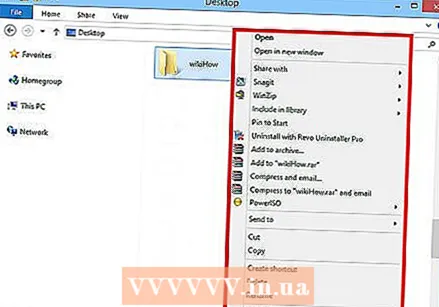 Siz baham ko'rmoqchi bo'lgan papkani toping. Agar "Fayl va printerni almashish" yoqilgan bo'lsa, siz qattiq diskdagi istalgan papkani tarmoqdagi boshqa odamlar bilan bo'lishishingiz mumkin. Explorer-dan foydalanib, ulashmoqchi bo'lgan papkaga o'ting. Unga o'ng tugmasini bosing.
Siz baham ko'rmoqchi bo'lgan papkani toping. Agar "Fayl va printerni almashish" yoqilgan bo'lsa, siz qattiq diskdagi istalgan papkani tarmoqdagi boshqa odamlar bilan bo'lishishingiz mumkin. Explorer-dan foydalanib, ulashmoqchi bo'lgan papkaga o'ting. Unga o'ng tugmasini bosing. 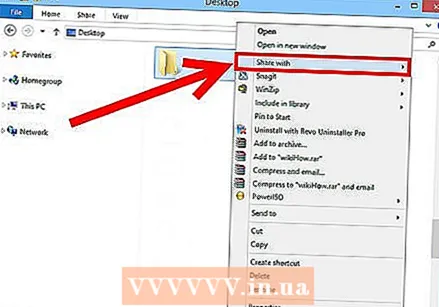 "Ulashish" parametrini tanlang. Bu Share pastki menyusini ochadi. Siz uni HomeGroup-dagi hamma bilan baham ko'rishni yoki siz baham ko'rmoqchi bo'lgan aniq odamlarni tanlashni tanlashingiz mumkin.
"Ulashish" parametrini tanlang. Bu Share pastki menyusini ochadi. Siz uni HomeGroup-dagi hamma bilan baham ko'rishni yoki siz baham ko'rmoqchi bo'lgan aniq odamlarni tanlashni tanlashingiz mumkin. - Uy guruhi opsiyasini tanlashda siz boshqa uy guruhi a'zolariga papkani o'qish va yozish yoki uni faqat o'qish uchun cheklash uchun ruxsat berishingiz mumkin.
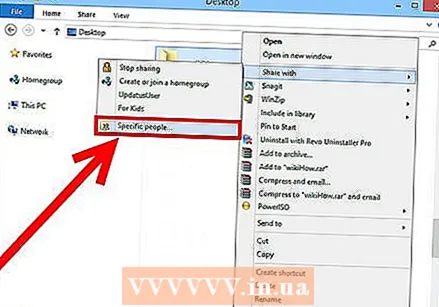 Jildlarni qaysi foydalanuvchilar bilan bo'lishishni xohlayotganingizni tanlash uchun "Maxsus odamlar" parametrini bosing. Bu papkaga kirish huquqiga ega bo'lgan barcha foydalanuvchilar ro'yxati bilan yangi oyna ochadi. Siz ushbu ro'yxatga foydalanuvchilarni qo'shishingiz va ularga papkaga ma'lum huquqlarni berishingiz mumkin.
Jildlarni qaysi foydalanuvchilar bilan bo'lishishni xohlayotganingizni tanlash uchun "Maxsus odamlar" parametrini bosing. Bu papkaga kirish huquqiga ega bo'lgan barcha foydalanuvchilar ro'yxati bilan yangi oyna ochadi. Siz ushbu ro'yxatga foydalanuvchilarni qo'shishingiz va ularga papkaga ma'lum huquqlarni berishingiz mumkin. - Jildni hamma bilan bo'lishish uchun yuqoridagi ochiladigan menyuni bosing va "Hamma" ni tanlang. Qo'shish tugmachasini bosing.
- Jildlarni ma'lum foydalanuvchilar bilan bo'lishish uchun ochiladigan menyuni bosing va ularni tanlang yoki ismlarini yozing va Qo'shish-ni bosing.
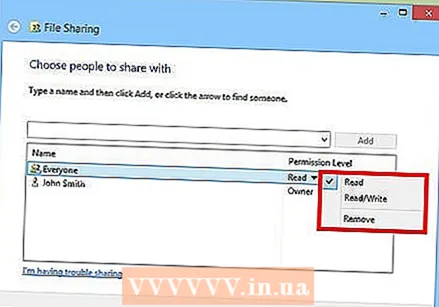 Ro'yxatdagi foydalanuvchilar uchun ruxsatlarni o'rnating. Ruxsatlarni o'zgartirmoqchi bo'lgan foydalanuvchini ro'yxatdan toping. Huquq darajalari bo'lgan ustunga qarang va mavjud huquqlar yonidagi o'qni bosing. Ro'yxatdan yangisini tanlang.
Ro'yxatdagi foydalanuvchilar uchun ruxsatlarni o'rnating. Ruxsatlarni o'zgartirmoqchi bo'lgan foydalanuvchini ro'yxatdan toping. Huquq darajalari bo'lgan ustunga qarang va mavjud huquqlar yonidagi o'qni bosing. Ro'yxatdan yangisini tanlang. - O'qish - foydalanuvchi papkada fayllarni ko'rishi, nusxalashi va ochishi mumkin, lekin o'zgartira olmaydi yoki yangisini qo'sha olmaydi.
- O'qish / yozish - O'qish kabi bir xil ruxsatlardan tashqari, foydalanuvchilar endi fayllarni o'zgartirishi va umumiy papkaga yangi fayllarni qo'shishlari mumkin. Fayllarni o'qish / yozish imtiyozlari bo'lgan foydalanuvchilar o'chirib tashlashlari mumkin.
- O'chirish - ushbu foydalanuvchi uchun huquqlarni olib tashlaydi va foydalanuvchini ro'yxatdan olib tashlaydi.
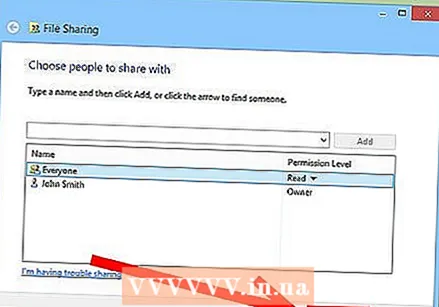 Ulashish tugmasini bosing. Huquqlar sozlamalari saqlanib qoladi va papka tarmoqdagi barcha foydalanuvchilarga to'g'ri huquqlarga ega bo'ladi.
Ulashish tugmasini bosing. Huquqlar sozlamalari saqlanib qoladi va papka tarmoqdagi barcha foydalanuvchilarga to'g'ri huquqlarga ega bo'ladi.
Umumiy papkalardan foydalanish
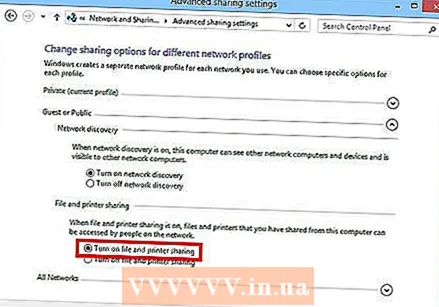 Ommaviy papkalarni faollashtirish. Umumiy papkalar - bu har doim tarmoqqa ulangan barcha foydalanuvchilar bilan bo'lishiladigan papkalar. Har bir inson jamoat papkalarida o'qishi va yozishi mumkin va maxsus ruxsat talab qilinmaydi. Odatiy papkalar sukut bo'yicha o'chiriladi, faqat uy guruhi bundan mustasno.
Ommaviy papkalarni faollashtirish. Umumiy papkalar - bu har doim tarmoqqa ulangan barcha foydalanuvchilar bilan bo'lishiladigan papkalar. Har bir inson jamoat papkalarida o'qishi va yozishi mumkin va maxsus ruxsat talab qilinmaydi. Odatiy papkalar sukut bo'yicha o'chiriladi, faqat uy guruhi bundan mustasno. - Windows 8 - Desktop View-da tizim tepsisidagi Tarmoq belgisini o'ng tugmasini bosing va "Tarmoq va almashish markazi" -ni tanlang. "Kengaytirilgan almashish parametrlarini o'zgartirish" havolasini bosing. "Barcha tarmoqlar" guruhini oching. "Umumiy papkani ulashish" guruhiga qarang va uni yoqing. "O'zgarishlarni saqlash" tugmasini bosing.
- Windows 7 - Ishga tushirish tugmachasini bosing, "Boshqarish paneli" ni kiriting va bosing ↵ Kiriting. "Tarmoq va almashish markazi" belgisini ikki marta bosing. "Kengaytirilgan almashish parametrlarini o'zgartirish" havolasini bosing. Umumiy papkalarni yoqish uchun kerakli profilni oching (Uy / ish yoki ommaviy). "Umumiy papkalarni almashish" guruhini qidirib toping. "O'zgarishlarni saqlash" tugmasini bosing va agar kerak bo'lsa, administrator parolingizni kiriting.
- Windows Vista - Boshlash menyusini bosing va Boshqarish paneli-ni tanlang. "Tarmoq va Internet" -ni bosing va "Tarmoq va almashish markazi" -ni tanlang. "Sharing and Discovery" guruhida "Public Folder" -ni oching. Xususiyatni yoqing va keyin "Saqlash" tugmasini bosing.
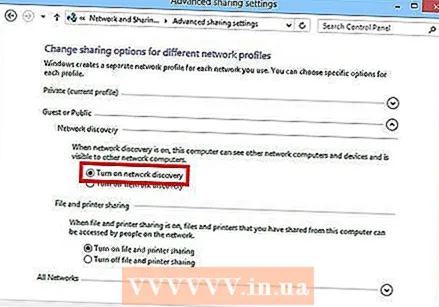 "Parol bilan himoyalangan almashishni" yoqing yoki o'chirib qo'ying. Ochiq papkalar xususiyatlarini topgan joyda siz parol bilan himoyalangan almashish parametrlarini ko'rasiz. Ushbu funktsiyani yoqish orqali faqat bitta kompyuterda foydalanuvchi hisob qaydnomasi va parolga ega bo'lgan odamlar umumiy papkaga kirishlari mumkin. Yoqilganda, boshqa kompyuterlardagi foydalanuvchilar papkaga kira olmaydilar.
"Parol bilan himoyalangan almashishni" yoqing yoki o'chirib qo'ying. Ochiq papkalar xususiyatlarini topgan joyda siz parol bilan himoyalangan almashish parametrlarini ko'rasiz. Ushbu funktsiyani yoqish orqali faqat bitta kompyuterda foydalanuvchi hisob qaydnomasi va parolga ega bo'lgan odamlar umumiy papkaga kirishlari mumkin. Yoqilganda, boshqa kompyuterlardagi foydalanuvchilar papkaga kira olmaydilar. 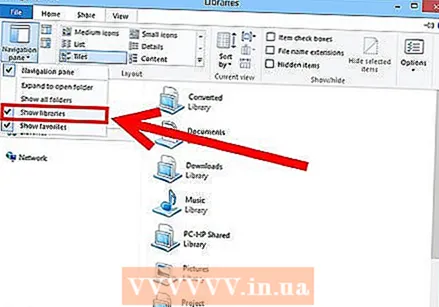 Ochiq papkalarni toping. Papka yoqilganda, siz unga tarmoqdagi hamma bilan baham ko'rmoqchi bo'lgan narsalarni qo'shishingiz mumkin. Umumiy papka Kutubxona ko'rinishining bir qismidir va unga Windows versiyasiga qarab biroz boshqacha kirish mumkin. Kutubxonalarning har birida (Hujjatlar, musiqa, rasmlar va videolar) umumiy papka mavjud.
Ochiq papkalarni toping. Papka yoqilganda, siz unga tarmoqdagi hamma bilan baham ko'rmoqchi bo'lgan narsalarni qo'shishingiz mumkin. Umumiy papka Kutubxona ko'rinishining bir qismidir va unga Windows versiyasiga qarab biroz boshqacha kirish mumkin. Kutubxonalarning har birida (Hujjatlar, musiqa, rasmlar va videolar) umumiy papka mavjud. - Windows 8 - Windows 8-da kutubxonalar sukut bo'yicha ko'rsatilmaydi, ularni ko'rish uchun File Explorer-ni ochish uchun "Ushbu kompyuter" -ni bosing. Displey panelini va so'ngra chap tomondagi "Navigatsiya oynasini" bosing. Yon paneldagi kutubxonalar papkasini ko'rsatish uchun "Kutubxonalarni ko'rish" parametrini bosing. Fayllarni qo'shmoqchi bo'lgan kutubxonani oching va paydo bo'lgan tegishli umumiy papkani oching.
- Windows 7 - Boshlash-ni bosing va Hujjatlar-ni tanlang. Chap panelda Kutubxonalar va hujjatlar papkalarini oching va Hujjatlar-ni tanlang. Shuningdek, boshqa kutubxonalardan ommaviy papkalarni tanlashingiz mumkin.
- Windows Vista - Boshlash-ni bosing va Hujjatlar-ni tanlang. Chap panelda "Sevimli havolalar" guruhidagi Umumiy havolasini bosing. Agar ko'rmasangiz, Qo'shimcha tugmasini bosing va Umumiy-ni tanlang. Fayl qo'shmoqchi bo'lgan umumiy papkani tanlang.
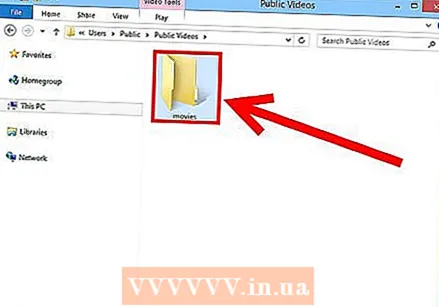 Fayllarni qo'shing. Fayllarni boshqa papkalarda bo'lgani kabi ommaviy papkalarga qo'shishingiz va ko'chirishingiz mumkin. Fayllarni boshqa joylardan nusxalash, joylashtirish yoki sudrab olib tashlashingiz mumkin.
Fayllarni qo'shing. Fayllarni boshqa papkalarda bo'lgani kabi ommaviy papkalarga qo'shishingiz va ko'chirishingiz mumkin. Fayllarni boshqa joylardan nusxalash, joylashtirish yoki sudrab olib tashlashingiz mumkin.
3-dan 2-usul: Mac OS X
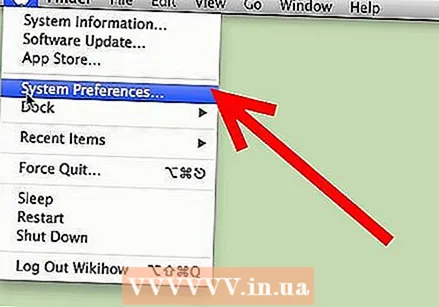 Tizim parametrlarini oching. Apple menyusini bosing va tizim parametrlarini tanlang. Administrator sifatida tizimga kirganingizga ishonch hosil qiling.
Tizim parametrlarini oching. Apple menyusini bosing va tizim parametrlarini tanlang. Administrator sifatida tizimga kirganingizga ishonch hosil qiling. 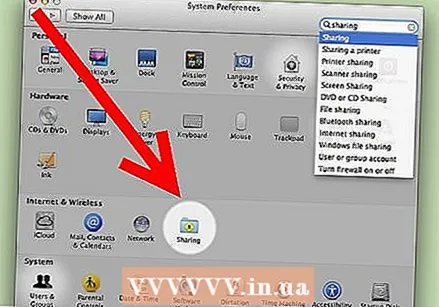 Ulashish tugmasini bosing. Bularni "Internet va simsiz" tizim parametrlari guruhida topish mumkin. Bu Share oynasini ochadi.
Ulashish tugmasini bosing. Bularni "Internet va simsiz" tizim parametrlari guruhida topish mumkin. Bu Share oynasini ochadi. 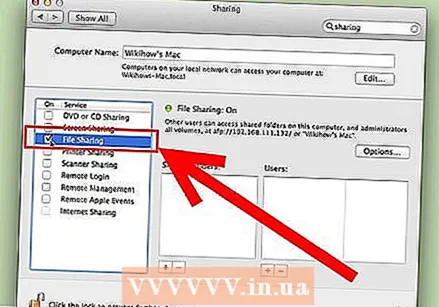 Fayl almashishni faollashtiring. Chapdagi ramkada "Fayl almashish" katagiga belgi qo'ying. Bu sizning Mac-da fayl almashinuvini ta'minlaydi va fayl va papkalarni tarmoqdagi boshqa foydalanuvchilar va boshqa kompyuterlar bilan bo'lishishga imkon beradi.
Fayl almashishni faollashtiring. Chapdagi ramkada "Fayl almashish" katagiga belgi qo'ying. Bu sizning Mac-da fayl almashinuvini ta'minlaydi va fayl va papkalarni tarmoqdagi boshqa foydalanuvchilar va boshqa kompyuterlar bilan bo'lishishga imkon beradi. 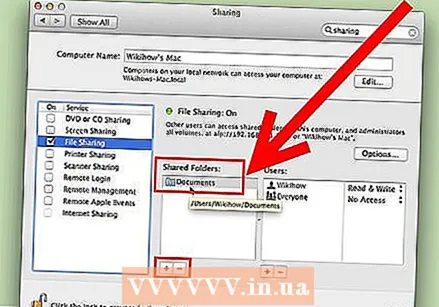 Siz baham ko'rmoqchi bo'lgan papkalarni qo'shing. Finder oynasini ochish uchun "+" tugmasini bosing. Siz baham ko'rmoqchi bo'lgan papkalarni toping. Agar ma'lum bir faylni bo'lishishni istasangiz, u uchun maxsus papka yaratishingiz kerak. Jildni tanlaganingizda Qo'shish-ni bosing.
Siz baham ko'rmoqchi bo'lgan papkalarni qo'shing. Finder oynasini ochish uchun "+" tugmasini bosing. Siz baham ko'rmoqchi bo'lgan papkalarni toping. Agar ma'lum bir faylni bo'lishishni istasangiz, u uchun maxsus papka yaratishingiz kerak. Jildni tanlaganingizda Qo'shish-ni bosing. 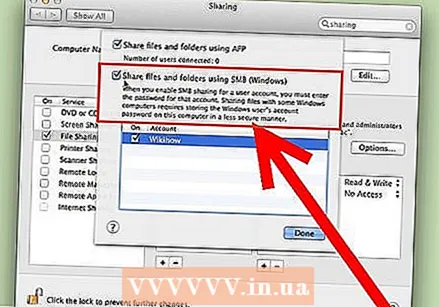 Jildni Windows kompyuterlari bilan bo'lishing. Odatiy bo'lib, umumiy papkaga faqat boshqa Mac kompyuterlari kirish imkoniyatiga ega bo'ladi. Agar siz papkani Windows foydalanuvchilari bilan baham ko'rishni istasangiz, umumiy papkalar ro'yxatidan papkani tanlang va Variantlar-ni bosing. "Fayllarni va papkalarni SMB bilan ulashish (Windows)" -ni belgilang va Bajarildi tugmasini bosing.
Jildni Windows kompyuterlari bilan bo'lishing. Odatiy bo'lib, umumiy papkaga faqat boshqa Mac kompyuterlari kirish imkoniyatiga ega bo'ladi. Agar siz papkani Windows foydalanuvchilari bilan baham ko'rishni istasangiz, umumiy papkalar ro'yxatidan papkani tanlang va Variantlar-ni bosing. "Fayllarni va papkalarni SMB bilan ulashish (Windows)" -ni belgilang va Bajarildi tugmasini bosing. - Buni papkaga ruxsatlarni o'rnatish uchun ishlatishingiz mumkin.
- Jild uchun ruxsatlarni o'rnating. Umumiy papkalar ro'yxatidan papkani tanlang. O'ngdagi foydalanuvchilar ro'yxati qaysi foydalanuvchilar hozirda papkaga kirayotganligini ko'rsatadi. "+" Tugmachalarini bosing yoki "-" - kirish huquqiga ega foydalanuvchilar ro'yxatiga foydalanuvchilarni qo'shish yoki o'chirish.
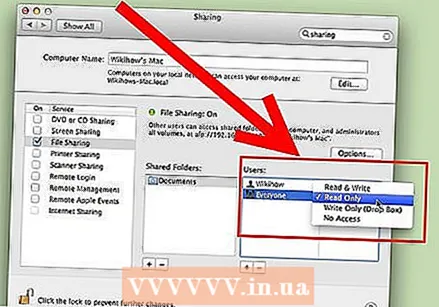
3-dan 3-usul: Linux
Umumiy Windows papkasiga kirish
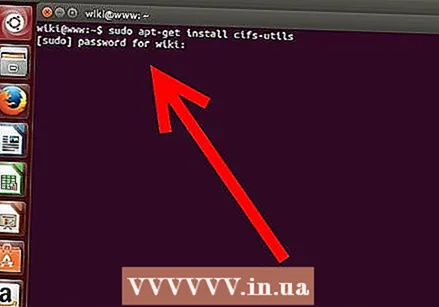 Umumiy papkani o'rnatish uchun dasturni o'rnating. Umumiy Windows papkasiga kirish uchun SMB protokollarini o'rnatishingiz kerak. Buning uchun Terminalni oching (Ctrl+Alt+T.) va typ sudo apt-get install cifs-utils.
Umumiy papkani o'rnatish uchun dasturni o'rnating. Umumiy Windows papkasiga kirish uchun SMB protokollarini o'rnatishingiz kerak. Buning uchun Terminalni oching (Ctrl+Alt+T.) va typ sudo apt-get install cifs-utils.  Umumiy papkani o'rnatish joyi sifatida ishlaydigan papkani yarating. Osonlik bilan kiradigan papkani yarating. Buni buyruq yordamida GUI ish stolidan yoki Terminaldan qilishingiz mumkin mkdir. Masalan, ish stolingizda "sharedfolder" nomli papkani yaratish uchun yozing mkdir ~ / Desktop / sharedfolder.
Umumiy papkani o'rnatish joyi sifatida ishlaydigan papkani yarating. Osonlik bilan kiradigan papkani yarating. Buni buyruq yordamida GUI ish stolidan yoki Terminaldan qilishingiz mumkin mkdir. Masalan, ish stolingizda "sharedfolder" nomli papkani yaratish uchun yozing mkdir ~ / Desktop / sharedfolder. 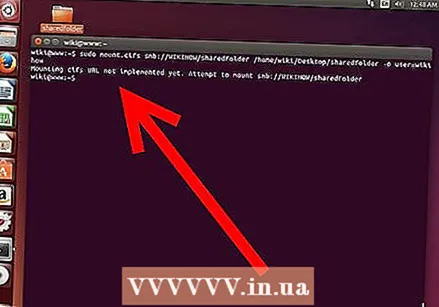 Jildni o'rnatib qo'ying. Birgalikda papkani o'rnatish joyi vazifasini bajaradigan papkani yaratgandan so'ng, uni Linux kompyuteriga ulashingiz mumkin. Terminalni yana oching va quyidagi buyruqni kiriting ("sharedfolder" jildini yaratishda oldingi misolni nazarda tutgan holda):
Jildni o'rnatib qo'ying. Birgalikda papkani o'rnatish joyi vazifasini bajaradigan papkani yaratgandan so'ng, uni Linux kompyuteriga ulashingiz mumkin. Terminalni yana oching va quyidagi buyruqni kiriting ("sharedfolder" jildini yaratishda oldingi misolni nazarda tutgan holda): - sudo mount.cifs //WindowsComputerName/SharedFolder / uy /foydalanuvchi nomi/ Desktop / sharedfolder -o user =Windows foydalanuvchi nomi
- Sizdan Linuxni o'rnatishda root parol va Windows foydalanuvchi hisob qaydnomasi uchun parol so'raladi.
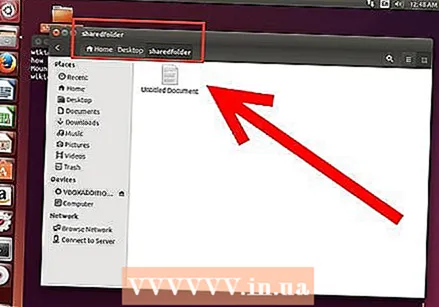 Jild ochildi. O'rnatilgan papkani ochish orqali fayllarga kirishingiz mumkin. Siz boshqa papkalarda bo'lgani kabi fayllarni qo'shishingiz va olib tashlashingiz mumkin. Umumiy jilddagi faylga kirish uchun terminaldan foydalanishingiz mumkin.
Jild ochildi. O'rnatilgan papkani ochish orqali fayllarga kirishingiz mumkin. Siz boshqa papkalarda bo'lgani kabi fayllarni qo'shishingiz va olib tashlashingiz mumkin. Umumiy jilddagi faylga kirish uchun terminaldan foydalanishingiz mumkin.
Umumiy papkani yarating
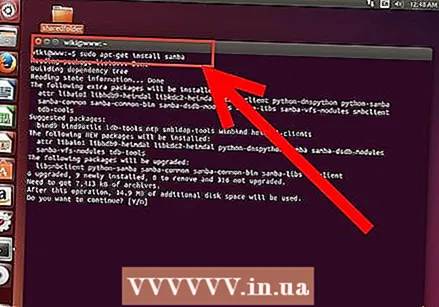 Samba-ni o'rnating. Samba - Windows foydalanuvchilari bilan papkalarni baham ko'rishga imkon beruvchi ochiq kodli dasturiy ta'minot. Buyruq bilan terminalni orqali Samba-ni o'rnatishingiz mumkin sudo apt-get install samba.
Samba-ni o'rnating. Samba - Windows foydalanuvchilari bilan papkalarni baham ko'rishga imkon beruvchi ochiq kodli dasturiy ta'minot. Buyruq bilan terminalni orqali Samba-ni o'rnatishingiz mumkin sudo apt-get install samba. - Samba o'rnatilgandan so'ng, buyruq bilan foydalanuvchi nomini yarating smbpasswd -a foydalanuvchi nomi. Shuningdek, sizdan parol yaratishingiz so'raladi.
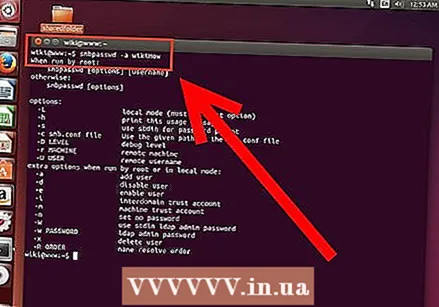
 Siz baham ko'rmoqchi bo'lgan katalogni yarating. Siz mavjud bo'lgan har qanday katalogdan foydalanishingiz mumkin, ammo sizning kataloglaringizdan qaysi biri boshqa kompyuterlar bilan bo'lishishini osonlikcha ajratish foydali bo'lishi mumkin. Buyruqdan foydalaning mkdir papkani yaratish uchun.
Siz baham ko'rmoqchi bo'lgan katalogni yarating. Siz mavjud bo'lgan har qanday katalogdan foydalanishingiz mumkin, ammo sizning kataloglaringizdan qaysi biri boshqa kompyuterlar bilan bo'lishishini osonlikcha ajratish foydali bo'lishi mumkin. Buyruqdan foydalaning mkdir papkani yaratish uchun. 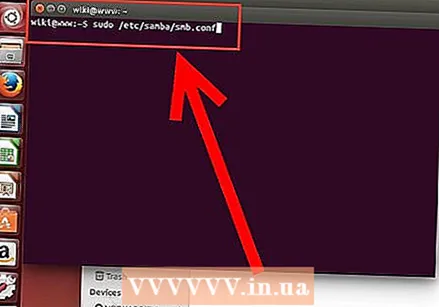 Samba konfiguratsiya faylini oching. Turi sudo vi /etc/samba/smb.conf. Siz har qanday fayl muharriridan foydalanishingiz mumkin, "vi" bu shunchaki misol. Samba konfiguratsiya fayli muharrirda ochiladi.
Samba konfiguratsiya faylini oching. Turi sudo vi /etc/samba/smb.conf. Siz har qanday fayl muharriridan foydalanishingiz mumkin, "vi" bu shunchaki misol. Samba konfiguratsiya fayli muharrirda ochiladi. - Faylning pastki qismiga o'ting va quyidagi qatorlarni qo'shing:
- Sozlamalarni kerak bo'lganda o'zgartirishingiz mumkin, masalan, papkani faqat o'qish yoki hammaga ochiq qilmaslik.
- Fayl uchun, bir nechta umumiy papkalar uchun bir nechta yozuvlarni yaratishingiz mumkin.
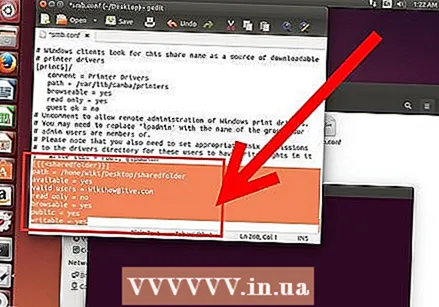
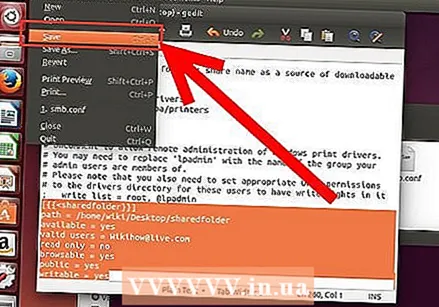 Faylni saqlang. Konfiguratsiya faylini saqlang va muharrirni yoping. Buyruq bilan SMB xizmatini qayta yoqing sudo xizmati smbd qayta yoqing. Bu konfiguratsiya faylini qayta yuklaydi va umumiy papkaga sozlamalarni qo'llaydi.
Faylni saqlang. Konfiguratsiya faylini saqlang va muharrirni yoping. Buyruq bilan SMB xizmatini qayta yoqing sudo xizmati smbd qayta yoqing. Bu konfiguratsiya faylini qayta yuklaydi va umumiy papkaga sozlamalarni qo'llaydi. 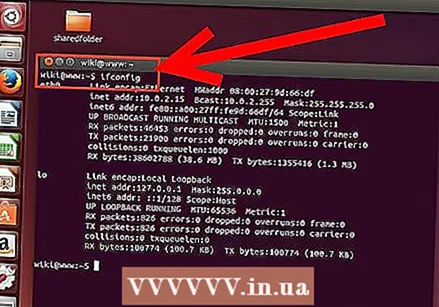 IP-manzilingizni toping. Windows-dagi papkaga ulanish uchun sizga Linux kompyuterining IP-manzili kerak. Turi ifconfig terminalda va manzilni yozing.
IP-manzilingizni toping. Windows-dagi papkaga ulanish uchun sizga Linux kompyuterining IP-manzili kerak. Turi ifconfig terminalda va manzilni yozing. 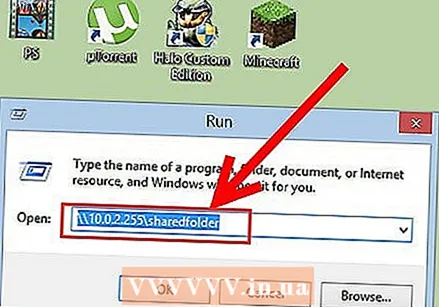 Windows-da papkani oching. Sichqonchaning o'ng tugmachasini bosib, Yangi → Qisqa klavishini tanlash orqali Windows kompyuteringizning istalgan joyida yangi yorliq yarating. IP-manzildan foydalanib, Linuxda yaratgan papkangizning manzilini ko'rsating: \IP-manzilpapka nomi. Keyingisini bosing, yorliqqa nom bering, so'ngra Finish yoki Chiqish tugmachasini bosing. Yangi yorliqni ochish sizga umumiy papkaning tarkibini ko'rish imkonini beradi.
Windows-da papkani oching. Sichqonchaning o'ng tugmachasini bosib, Yangi → Qisqa klavishini tanlash orqali Windows kompyuteringizning istalgan joyida yangi yorliq yarating. IP-manzildan foydalanib, Linuxda yaratgan papkangizning manzilini ko'rsating: \IP-manzilpapka nomi. Keyingisini bosing, yorliqqa nom bering, so'ngra Finish yoki Chiqish tugmachasini bosing. Yangi yorliqni ochish sizga umumiy papkaning tarkibini ko'rish imkonini beradi.
Ogohlantirishlar
- Umumiy papkalarga kimga kirish huquqini berganingizni kuzatib boring. Agar siz hech kim ko'rishni, o'zgartirishni yoki o'chirishni xohlamaydigan tarkib bo'lsa, ruxsatlarni sozlash orqali papkani o'chirib tashlaganingizga ishonch hosil qiling.
- Himoyalanmagan simsiz tarmoqlar yaqin atrofdagi simsiz ulanishlarga ega foydalanuvchilarga imkon beradi, ular sizning papkalaringizga kirishni bilishingiz mumkin emas.